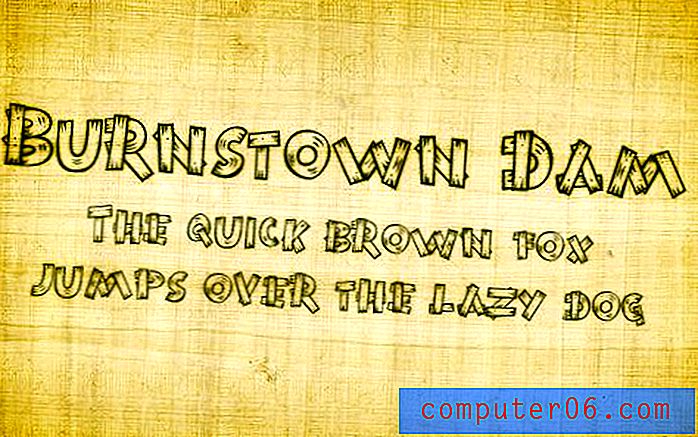Jak přidat pole BCC v aplikaci Outlook 2013
Pole BCC má řadu užitečných využití, ale možná nejběžnějším využitím je možnost poslat e-mail jednotlivci, aniž by znal zbytek příjemců zprávy. Ať už chcete chránit soukromí ostatních lidí, kteří dostávají zprávu, nebo nechcete, aby vaši příjemci věděli, že zpráva byla odeslána jiným lidem, použití pole BCC má některé praktické aplikace. Pole se však ve výchozím nastavení nezobrazuje v aplikaci Outlook 2013, takže je třeba zobrazit podle následujících pokynů.
Jak povolit BCC v aplikaci Outlook 2013
Následující kroky nastaví vaše okno Nové zprávy tak, aby se pro každou zprávu zobrazilo pole BCC. Pokud chcete mít možnost zapínat a vypínat BCC ve svém volném čase, budete muset postupovat podle níže uvedených kroků, abyste také deaktivovali pole BCC.
Krok 1: Spusťte aplikaci Outlook 2013.
Krok 2: Klikněte na tlačítko Nový e-mail v části Nový pás karet v horní části okna.

Krok 3: Klikněte na kartu Možnosti v horní části okna.
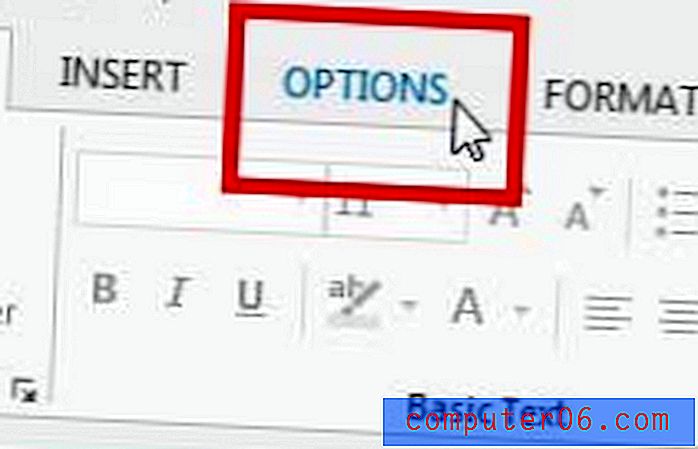
Krok 3: Klikněte na tlačítko BCC v části Zobrazit pole pásu karet v horní části okna.
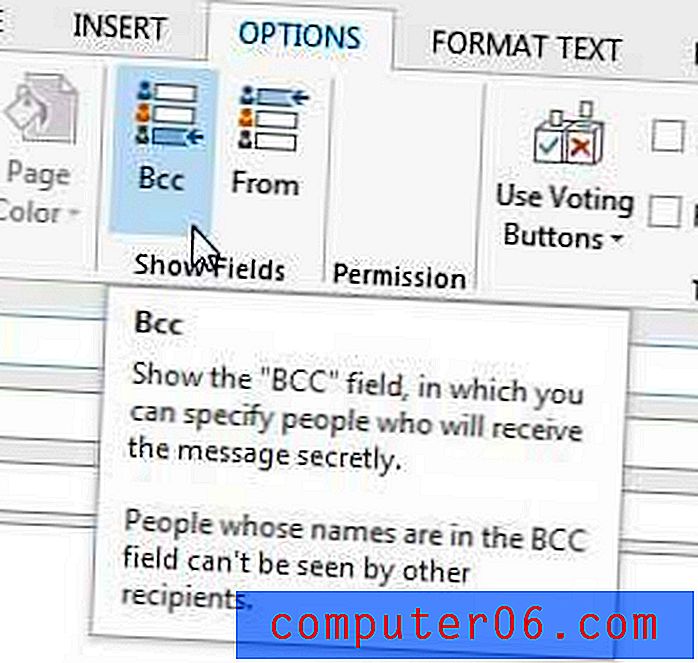
Poté se můžete v budoucnu vrátit do tohoto umístění a znovu klepnout na tlačítko BCC, pokud již nechcete pole zobrazovat.
Máte předplatné Netflix, Amazon Prime nebo Hulu Plus, které chcete sledovat v televizi? Kliknutím sem se dozvíte více o Roku 3, jednom z nejdostupnějších zařízení pro streamování videa na trhu.
Pokud máte pocit, že zprávy nedostáváte dostatečně rychle, můžete v aplikaci Outlook 2013 změnit frekvenci odesílání a přijímání.